
Cuidíonn cairteacha le sonraí uimhriúla a chur i láthair i bhformáid ghrafach, agus an tuiscint ar mhéideanna móra faisnéise a shimpliú go mór. Chomh maith leis sin, agus cairteacha á n-úsáid agat, is féidir leat na caidrimh idir sraitheanna sonraí éagsúla a thaispeáint.
Ligeann comhpháirt sraith oifige Microsoft, Word, duit léaráidí a chruthú. Inseoimid faoi conas é seo a dhéanamh thíos.
Nóta: Soláthraíonn láithreacht an táirge bogearraí suiteáilte Microsoft Excel deiseanna chun cinn chun léaráidí a chruthú i Word 2003, 2007, 2010 - 2016. Mura bhfuil Excel suiteáilte, úsáidtear Microsoft Graph chun léaráidí a chruthú. Tabharfar na sonraí gaolmhara (tábla) don chairt sa chás seo. Ní amháin gur féidir leat do chuid sonraí a iontráil sa tábla seo, ach iad a iompórtáil ó dhoiciméad téacs nó fiú iad a ghreamú ó chláir eile.
Bunchairt a chruthú
Is féidir leat cairt a chur le Word ar dhá bhealach - é a leabú i ndoiciméad nó cairt Excel a chur isteach a mbeidh baint aici leis na sonraí ar an mbileog Excel. Is é an difríocht idir na léaráidí seo ná an áit a stórálann siad na sonraí atá iontu agus an chaoi a ndéantar iad a nuashonrú díreach tar éis iad a chur isteach i MS Word.
Nóta: Éilíonn roinnt cairteacha socrú sonrach sonraí ar bhileog oibre MS Excel.
Conas cairt a chur isteach trína leabú i ndoiciméad?
Ní thiocfaidh aon athrú ar an léaráid Excel atá leabaithe i Word fiú má athraíonn tú an comhad foinse. Is cuid den chomhad iad rudaí a bhí leabaithe sa doiciméad, agus scoirfidh siad de bheith mar chuid den fhoinse.
Ós rud é go ndéantar na sonraí go léir a stóráil i ndoiciméad Word, tá sé úsáideach go háirithe leabú a úsáid i gcásanna nach gá duit na sonraí céanna sin a athrú, agus an comhad foinse á chur san áireamh. Chomh maith leis sin, is fearr an cur i bhfeidhm a úsáid nuair nach dteastaíonn uait go n-oibreodh úsáideoirí a oibreoidh leis an doiciméad sa todhchaí gach faisnéis ghaolmhar.
1. Cliceáil ar chlé ar an doiciméad inar mian leat an chairt a chur leis.

2. Téigh go dtí an cluaisín "Ionsáigh".

3. Sa ghrúpa "Léaráidí" roghnaigh "Cairt".
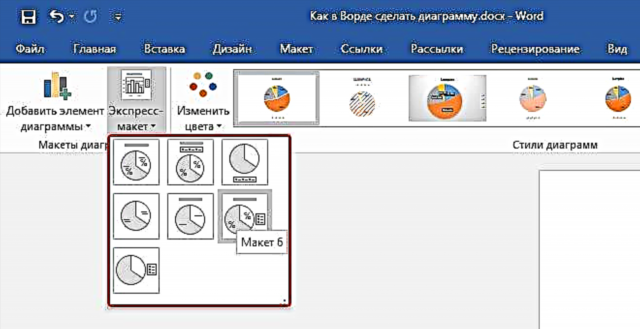
4. Sa bhosca dialóige atá le feiceáil, roghnaigh an chairt atá uait agus cliceáil Ceart go leor.

5. Ní amháin go mbeidh cairt le feiceáil ar an mbileog, ach freisin Excel, a bheidh i bhfuinneog roinnte. Taispeánfaidh sé sonraí samplacha freisin.

6. Cuir na luachanna a theastaíonn uait in ionad na sonraí samplacha a chuirtear ar fáil i bhfuinneog scoilte Excel Excel. Chomh maith le sonraí, is féidir samplaí de shínithe ais a athsholátharColún 1) agus ainm an fhinscéil (Líne 1).

7. Tar éis duit na sonraí riachtanacha a iontráil i bhfuinneog Excel, cliceáil ar an tsiombail "Sonraí a athrú i Microsoft Excel»Agus sábháil an doiciméad: Comhad - Sábháil Mar.

8. Roghnaigh suíomh chun an doiciméad a shábháil agus cuir isteach an t-ainm atá ag teastáil.

9. Cliceáil "Sábháil". Anois is féidir an doiciméad a dhúnadh.
Níl anseo ach ceann de na modhanna is féidir leat cairt a tharraingt ó thábla i Word.
Conas cairt Excel nasctha a chur le doiciméad?
Ligeann an modh seo duit cairt a chruthú go díreach in Excel, i mbileog sheachtrach den chlár, agus ansin an leagan gaolmhar a chur isteach i MS Word. Déanfar na sonraí atá sa chairt nasctha a nuashonrú nuair a dhéanfar athruithe / nuashonruithe ar an mbileog sheachtrach ina stóráiltear iad. Ní stórálann Word féin ach suíomh an chomhaid foinse, ag taispeáint na sonraí gaolmhara a chuirtear i láthair ann.
Tá an cur chuige seo maidir le cairteacha a chruthú úsáideach go háirithe nuair is gá duit faisnéis a áireamh sa doiciméad nach bhfuil tú freagrach as. D’fhéadfadh gur sonraí iad seo a bhaileoidh duine eile a thabharfaidh cothrom le dáta iad de réir mar is gá.
1. Gearr an chairt ó Excel. Is féidir leat é seo a dhéanamh trí eochracha a bhrú. "Ctrl + X" nó leis an luch: roghnaigh cairt agus cliceáil "Gearr" (grúpa "Gearrthóg"cluaisín "Baile").

2. Sa doiciméad Word, cliceáil áit ar mhaith leat an chairt a chur isteach.

3. Cuir an chairt isteach ag baint úsáide as na heochracha "Ctrl + V" nó roghnaigh an t-ordú cuí sa phainéal rialaithe: Greamaigh.

4. Sábháil an doiciméad leis an gcairt a cuireadh isteach ann.
Nóta: Beidh athruithe a dhéanann tú ar an doiciméad Excel bunaidh (bileog seachtrach) le feiceáil láithreach sa doiciméad Word inar chuir tú an chairt isteach. Chun na sonraí a nuashonrú nuair a osclaíonn tú an comhad arís tar éis é a dhúnadh, beidh ort an nuashonrú sonraí (cnaipe a dhearbhú) Sea).
I sampla ar leith, rinneamar scrúdú ar phíchairt i Word, ach ar an mbealach seo is féidir leat cairt d’aon chineál a dhéanamh, cibé acu cairt le colúin í, mar atá sa sampla roimhe seo, histeagram, cairt mboilgeog, nó aon cheann eile.
Athraigh leagan amach nó stíl cairte
Is féidir leat cuma na cairte a chruthaigh tú i Word a athrú i gcónaí. Ní gá ar chor ar bith eilimintí nua a chur leis de láimh, iad a athrú, iad a fhormáidiú - tá an fhéidearthacht ann i gcónaí stíl nó leagan amach réidh a úsáid, a bhfuil go leor clár Microsoft ann. Is féidir gach leagan amach nó stíl a athrú de láimh agus a choigeartú de réir na riachtanas riachtanach nó inmhianaithe, díreach mar is féidir leat oibriú le gach gné aonair den léaráid.
Conas an leagan amach críochnaithe a chur i bhfeidhm?
1. Cliceáil ar an gcairt is mian leat a athrú agus téigh go dtí an cluaisín "Dearthóir"lonnaithe sa phríomhchluaisín "Oibrigh le cairteacha".

2. Roghnaigh an leagan amach cairte is mian leat a úsáid (grúpa Leagan Amach Cairte).
3. Athróidh leagan amach do chairt.

Conas stíl réamhdhéanta a chur i bhfeidhm?
1. Cliceáil ar an gcairt ar mhaith leat an stíl chríochnaithe a chur i bhfeidhm air agus téigh go dtí an cluaisín "Dearthóir".
2. Roghnaigh an stíl is mian leat a úsáid le haghaidh do chairt sa ghrúpa. Stíleanna Cairte.
3. Beidh tionchar láithreach ag athruithe ar do chairt.

Mar sin, is féidir leat do léaráidí, ar a dtugtar dul ar aghaidh, a athrú, an leagan amach agus an stíl chuí a roghnú, ag brath ar a bhfuil ag teastáil i láthair na huaire. Mar shampla, is féidir leat roinnt teimpléid éagsúla a chruthú le haghaidh oibre, agus ansin athrú ó, seachas cinn nua a chruthú (beimid ag caint faoi conas cairteacha a shábháil mar theimpléad thíos). Mar shampla, tá graf agat le colúin nó píchairt, agus an leagan amach cuí á roghnú agat, is féidir leat cairt a dhéanamh le faoin gcéad i Word uaidh.

Conas leagan amach cairte a athrú de láimh?
1. Cliceáil ar an léaráid nó ar an eilimint aonair ar mhaith leat a leagan amach a athrú. Is féidir é seo a dhéanamh ar bhealach eile:
- Cliceáil áit ar bith sa chairt chun an uirlis a ghníomhachtú. "Oibrigh le cairteacha".
- Sa chluaisín "Formáid"grúpa "Blúire reatha" cliceáil ar an tsaighead in aice le "Eilimintí Cairte", agus ina dhiaidh sin is féidir leat an mhír atá uait a roghnú.

2. Sa chluaisín "Dearthóir", sa ghrúpa Leagan Amach Cairte cliceáil ar an gcéad earra - Cuir Eilimint na Cairte leis.
3. Sa roghchlár aníos, roghnaigh cad ba mhaith leat a chur leis nó a athrú.

Nóta: Ní bhainfidh roghanna leagan amach a roghnaíonn tú agus / nó a athróidh tú ach leis an eilimint cairte roghnaithe. I gcás gur roghnaigh tú an léaráid iomlán, mar shampla, an paraiméadar “Lipéid Sonraí” a chur i bhfeidhm ar gach ábhar. Mura roghnaítear ach pointe sonraí, cuirfear na hathruithe i bhfeidhm air go heisiach.
Conas formáid na n-eilimintí cairte a athrú de láimh?
1. Cliceáil ar an gcairt nó ar a eilimint aonair ar mhaith leat a stíl a athrú.

2. Téigh go dtí an cluaisín "Formáid" alt "Oibrigh le cairteacha" agus an gníomh riachtanach a dhéanamh:
- Chun an eilimint cairte roghnaithe a fhormáidiú, roghnaigh "Formáid na blúire roghnaithe" sa ghrúpa "Blúire reatha". Tar éis sin, is féidir leat na roghanna formáidithe riachtanacha a shocrú.
- Chun cruth a fhoirmiú, ar gné den chairt é, roghnaigh an stíl atá ag teastáil sa ghrúpa "Stíleanna Figiúr". Chomh maith leis an stíl a athrú, is féidir leat an cruth a líonadh le dath, dath a imlíne a athrú, éifeachtaí a chur leis.
- Chun téacs a fhormáidiú, roghnaigh an stíl atá ag teastáil sa ghrúpa. Stíleanna WordArt. Anseo is féidir leat a fhorghníomhú "Líon an téacs", "Imlíne an téacs" nó cuir éifeachtaí speisialta leis.




Conas cairt a shábháil mar theimpléad?
Tarlaíonn sé go minic go bhféadfadh go mbeadh gá leis an léaráid a chruthaigh tú amach anseo, díreach mar an gcéanna nó a analógach, níl sé seo chomh tábhachtach. Sa chás seo, is fearr an chairt a shábháil mar theimpléad - déanfaidh sé seo an obair a shimpliú agus a luathú sa todhchaí.
Chun seo a dhéanamh, ní gá ach cliceáil ar an gcairt sa chnaipe luiche ar dheis agus roghnaigh Sábháil Mar Teimpléad.

San fhuinneog atá le feiceáil, roghnaigh suíomh le sábháil, sonraigh ainm an chomhaid atá uait agus cliceáil "Sábháil".

Sin uile, anois tá a fhios agat conas aon léaráid a chruthú i Word atá leabaithe nó ceangailte, a bhfuil cuma dhifriúil air, ar féidir, dála an scéil, é a athrú agus a choigeartú i gcónaí chun freastal ar do chuid riachtanas nó riachtanas riachtanach. Guímid obair tháirgiúil agus oiliúint éifeachtach ort.











